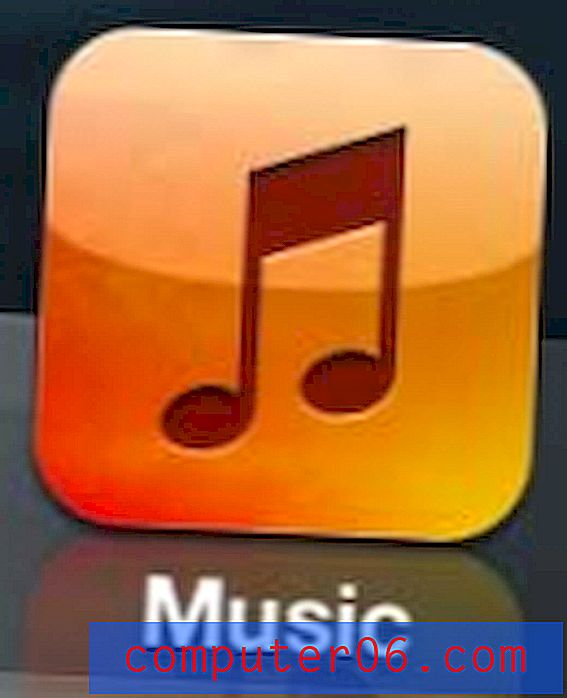Handmatig de tijdzone instellen op de iPhone 5
Toen u uw iPhone 5 voor het eerst instelde, gaf u informatie over uw locatie zodat het apparaat automatisch uw tijdzone kon selecteren en de juiste tijd kon instellen. Maar als u wilt dat uw telefoon de tijd voor een andere tijdzone weergeeft, moet u de automatische tijdzone-instelling uitschakelen. U kunt de onderstaande stappen volgen om dit op de iPhone 5 te doen.
Verander de tijdzone op de iPhone 5
Houd er rekening mee dat u de automatische tijdzone-instelling moet uitschakelen, omdat deze automatisch terugkeert naar de tijdzone die uw locatie aangeeft te gebruiken. Dit is ook belangrijk als u naar een andere tijdzone reist en wilt dat uw telefoon wordt bijgewerkt op basis van uw nieuwe locatie.
Stap 1: Tik op het pictogram Instellingen .

Stap 2: Selecteer de optie Algemeen .
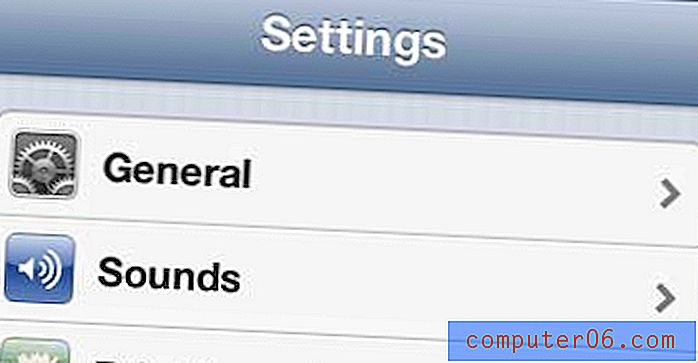
Stap 3: Selecteer de optie Datum en tijd .
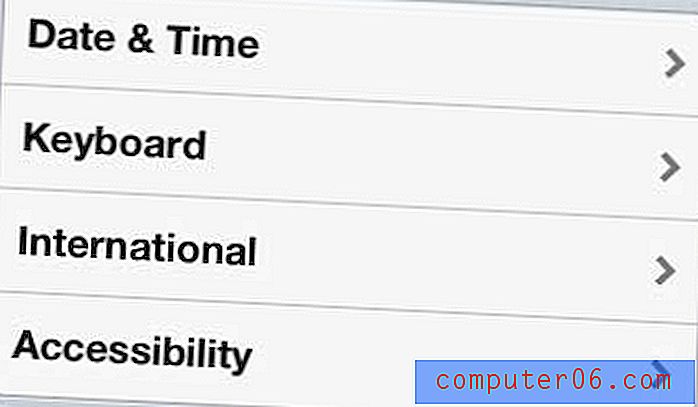
Stap 4: Verplaats de schuifregelaar rechts van Automatisch instellen naar de positie Uit .
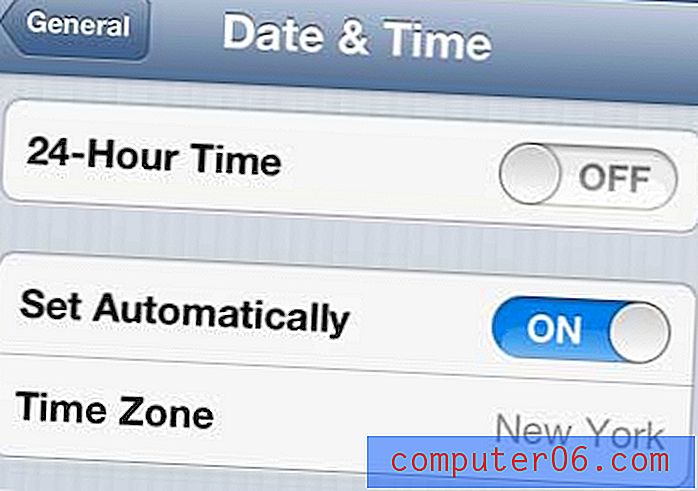
Stap 5: Selecteer de optie Tijdzone .
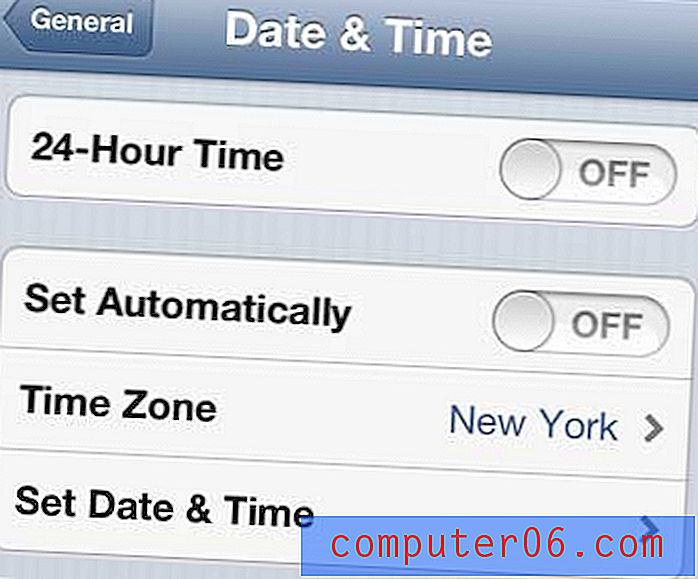
Stap 6: Typ de naam van een stad in de tijdzone die u wilt gebruiken en selecteer vervolgens die stad in de lijst met resultaten.
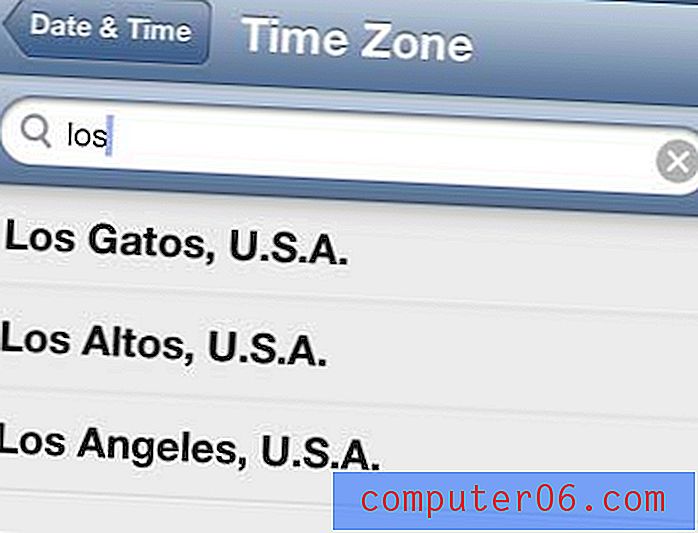
U keert nu terug van tevoren naar het scherm Datum en tijd en de naam van de stad die u hebt geselecteerd, wordt rechts van de Tijdzone weergegeven .
U kunt uw iPhone 5 zo configureren dat deze foto's die u maakt tagt met locatiegegevens over waar u was toen u de foto nam. Lees dit artikel om te leren hoe.